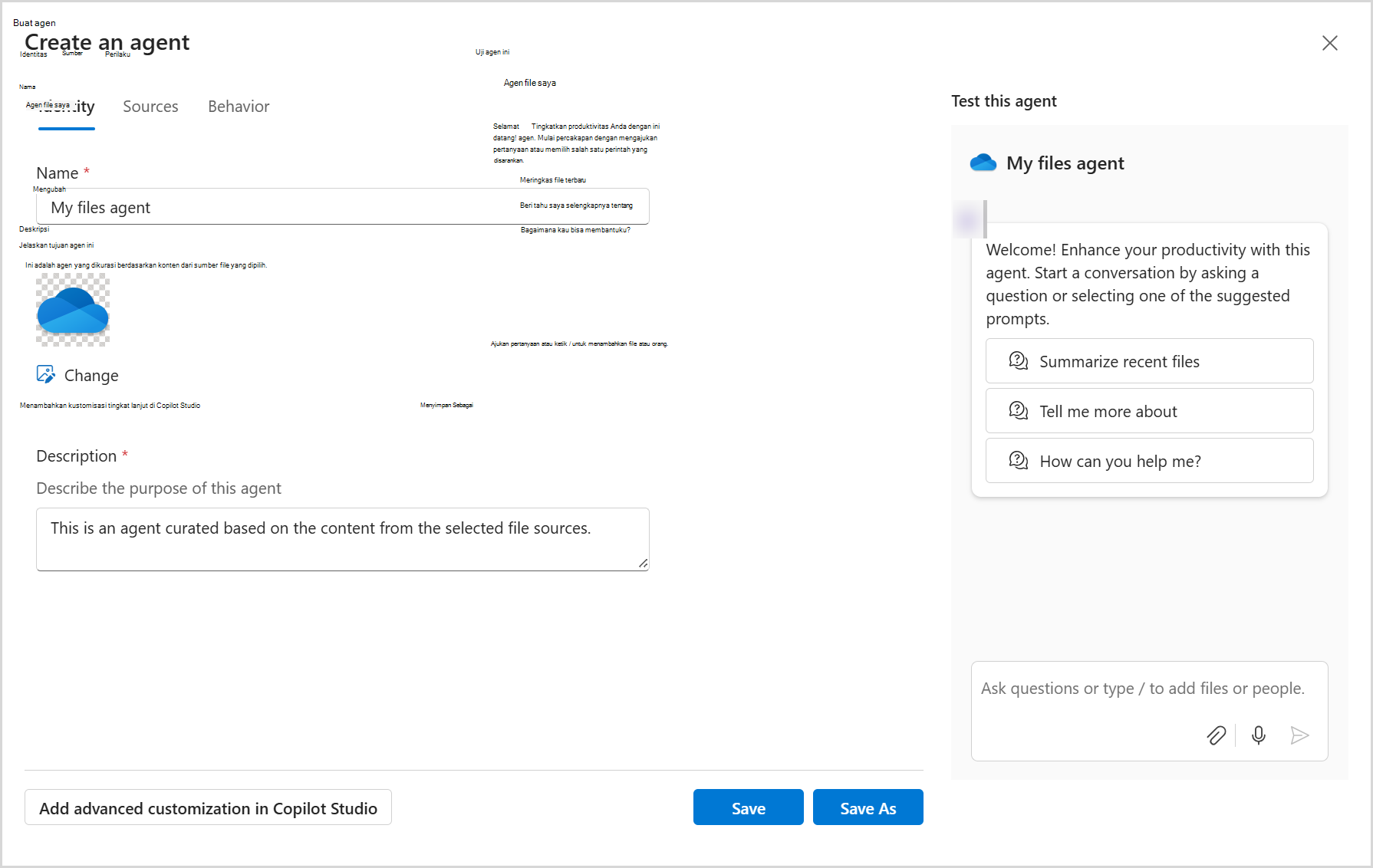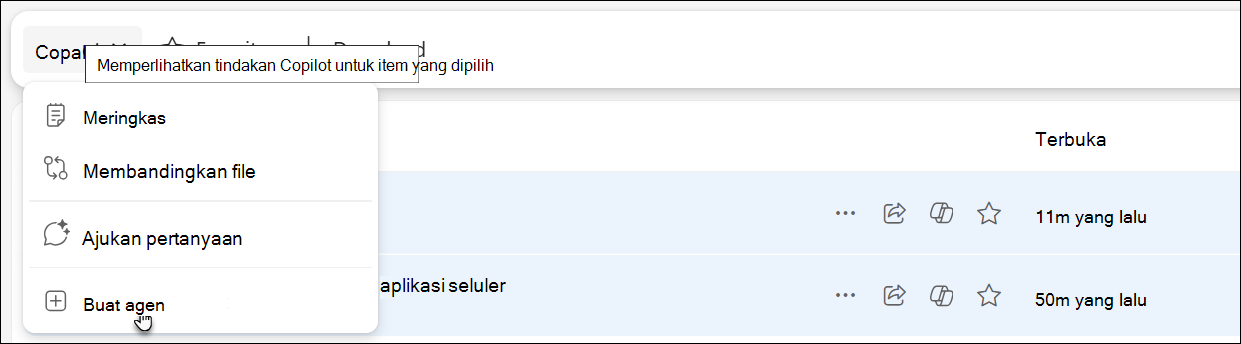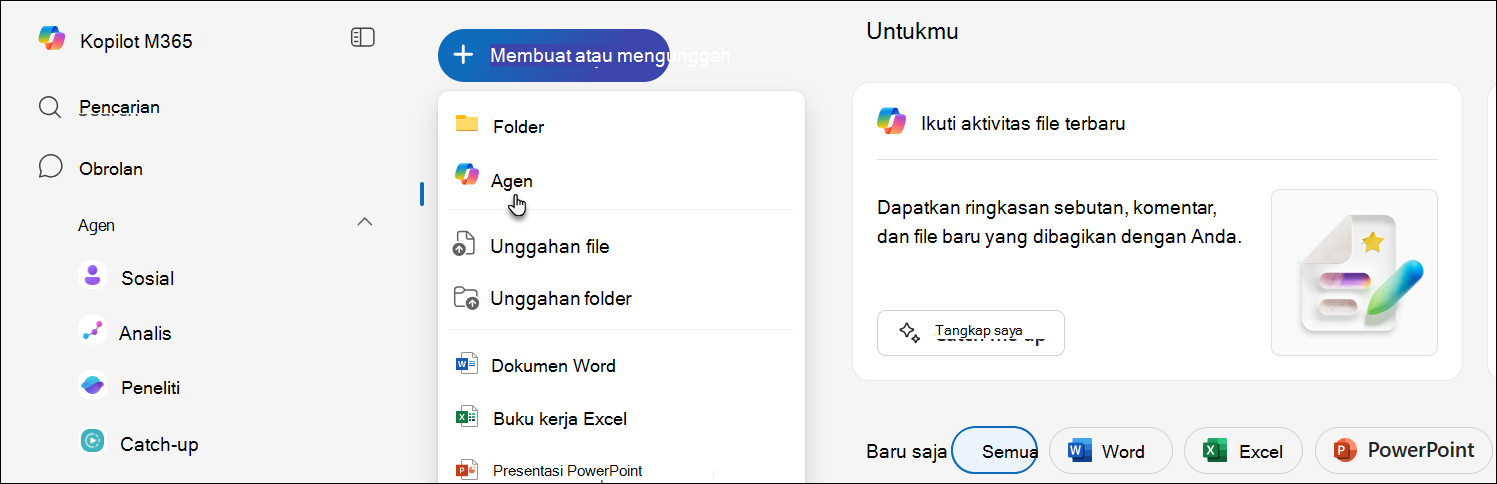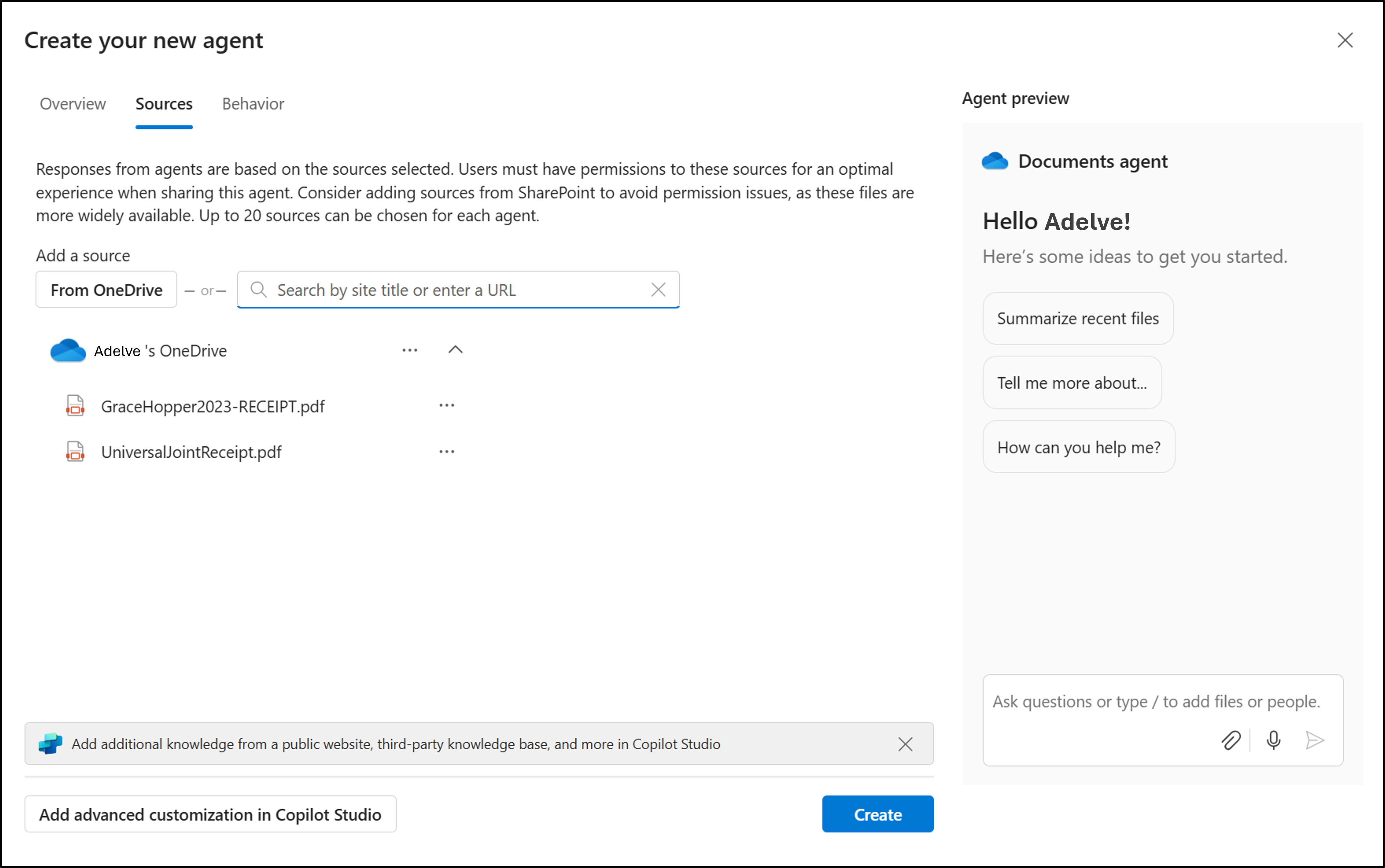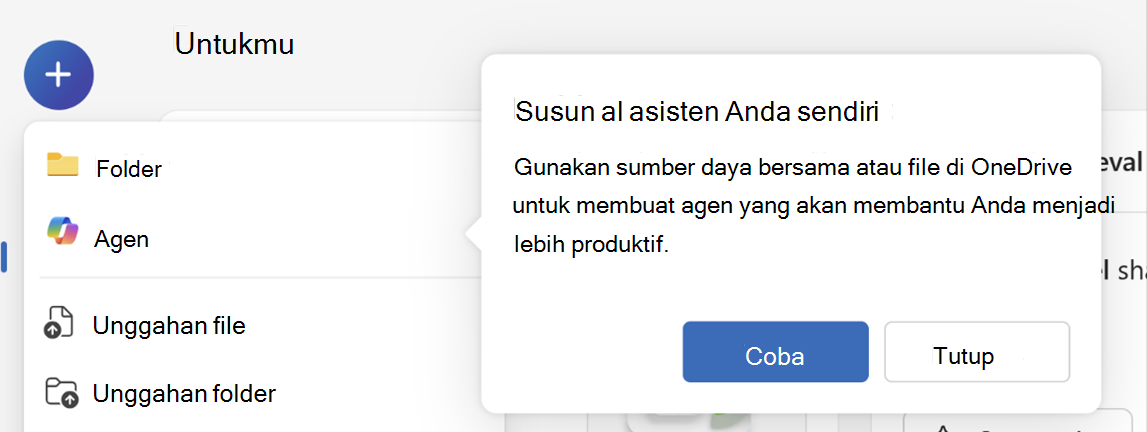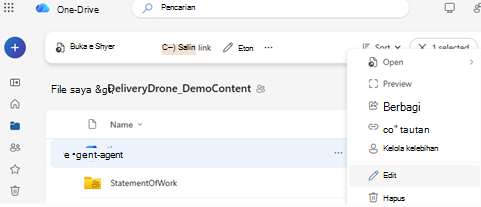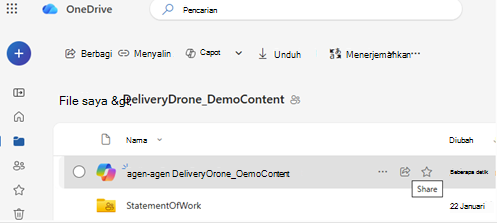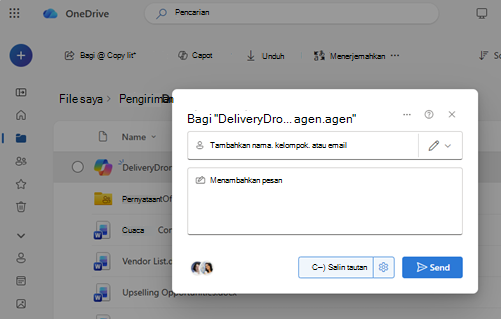Dengan agen di OneDrive, Anda dapat mengajukan pertanyaan dan mendapatkan jawaban yang berguna dari dokumen—tanpa membuka setiap file. Baik anda mengelola sebuah proyek atau mencoba mengejar ketinggalan pekerjaan, agen menghemat waktu dan usaha Anda dengan menggunakan AI untuk meringkas dan mencari konten Anda.
Catatan: Agen AI hanya tersedia dengan lisensi Microsoft 365 Copilot untuk akun kerja atau sekolah.
Ikuti langkah-langkah ini untuk membuat dan menggunakan agen:
-
Masuk ke situs web OneDrive dengan kredensial kerja atau sekolah Anda. Tandatangan
-
Pilih file yang ingin Anda buat agennya. Lalu pilih Buat agen (Anda mungkin melihat ini di toolbar atau menu klik kanan).
-
Dari sini, Anda dapat menentukan hingga 20 sumber, memberi nama agen, dan mengubah perilaku agen.
-
Pilih Simpan atau Simpan sebagai.
Agen Anda akan disimpan sebagai file .agent di OneDrive Anda. Secara default, agen Anda disimpan di folder tempatnya dibuat.
Catatan: Jika Anda membuat agen dari folder Bersama atau Favorit, maka akan disimpan di bawah File Saya > Dokumen > Agen.
Pengalaman jalankan pertama: Temukan cara membuat agen
Saat membuka menu baru atau memilih tombol Copilot pada file untuk pertama kalinya, Anda akan melihat pengalaman terpandu yang memperkenalkan Anda untuk membuat agen di OneDrive. Ini membantu Anda dengan cepat mempelajari cara menyusun AI Anda sendiri asisten menggunakan file dan folder Anda.
Anda akan melihat perintah seperti "Susun asisten AI Anda sendiri," dengan opsi untuk mencoba atau menghilangkannya.
1. Di OneDrive, temukan dan buka file .agent Anda.
2. File akan terbuka dalam penampil layar penuh.
3. Ketik pertanyaan seperti:
-
Apa saja pembaruan kunci dalam folder ini?
-
Apa yang kami putuskan di catatan rapat terakhir?
-
Kapan tenggat waktu berikutnya dalam file proyek ini?
4. Tekan Enter atau Kirim.
Anda dapat mengajukan pertanyaan tindak lanjut untuk menyelam lebih dalam atau mengklarifikasi apa pun.
Untuk mengubah file yang digunakan agen Anda:
-
Opsi 1: Pilih menu ... (Tindakan lainnya) di samping file .agent dan pilih Edit.
-
Opsi 2: Buka file agen, lalu pilih Edit dari bagian atas penampil.
-
Opsi 3 (jika menggunakan SharePoint): Gunakan opsi Edit di panel samping.
Anda dapat mengganti nama agen, memperbarui daftar file, atau menghapus file sesuai kebutuhan.
Anda dapat berbagi agen seperti file OneDrive biasa:
-
Pilih file .agent .
-
Pilih Bagikan.
-
Atur izin berbagi dan kirim tautan.
Catatan:
-
Orang yang berbagi dengan Anda juga harus memiliki akses ke file di dalam agen. Jika tidak, mereka tidak akan melihat respons agen.
-
Pembuatan agen di OneDrive hanya tersedia untuk tipe file ini: DOC, DOCX, PPT, PPTX, PDF, TXT, RTF, MD. Anda dapat menambahkan hingga 20 file saat membuat agen. Jika Anda memilih folder, folder tersebut harus berisi tidak lebih dari 20 file.
Perlu bantuan lainnya?
|
|
Hubungi Dukungan Untuk mendapatkan bantuan terkait langganan dan akun Microsoft, kunjungi Bantuan Akun & Penagihan. Untuk dukungan teknis, buka Hubungi Dukungan Microsoft, masukkan masalah Anda dan pilih Dapatkan Bantuan. Jika Anda masih memerlukan bantuan, pilih Hubungi Dukungan untuk diarahkan ke opsi dukungan terbaik. |
|
|
|
Admin Admin harus melihat Bantuan untuk Admin OneDrive, Komunitas Teknologi OneDrive, atau menghubungi Dukungan Microsoft 365 untuk bisnis. |